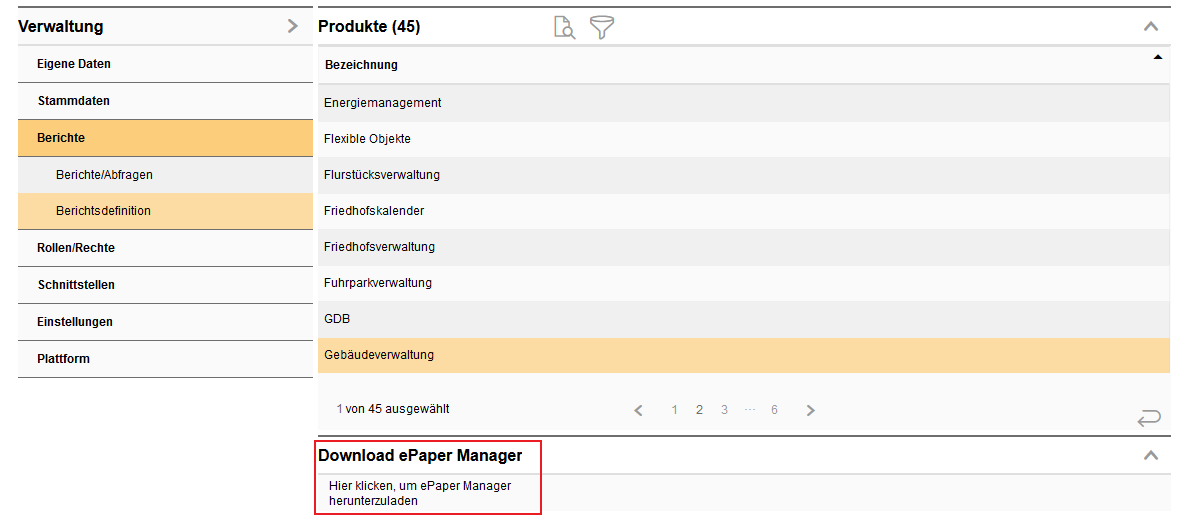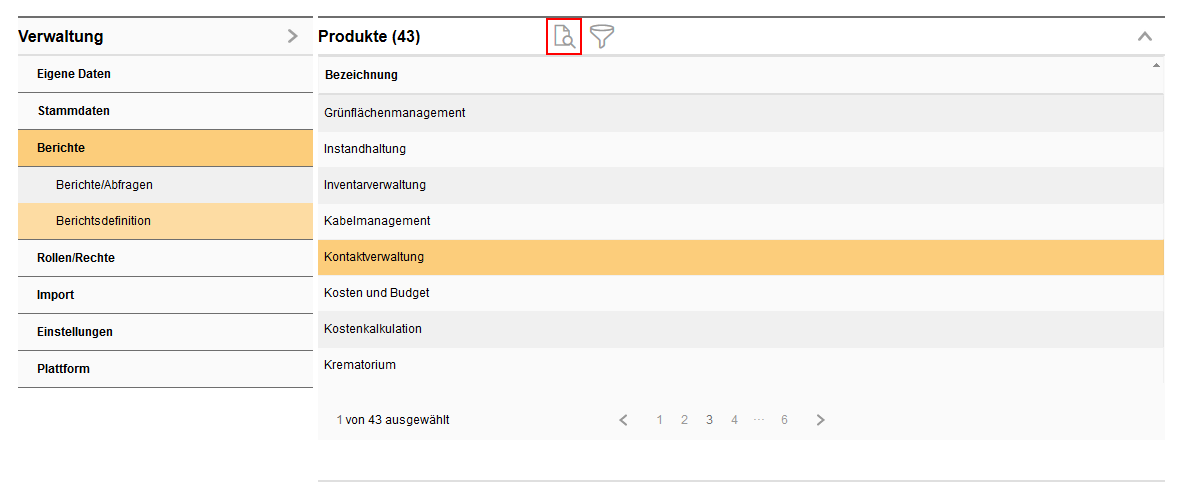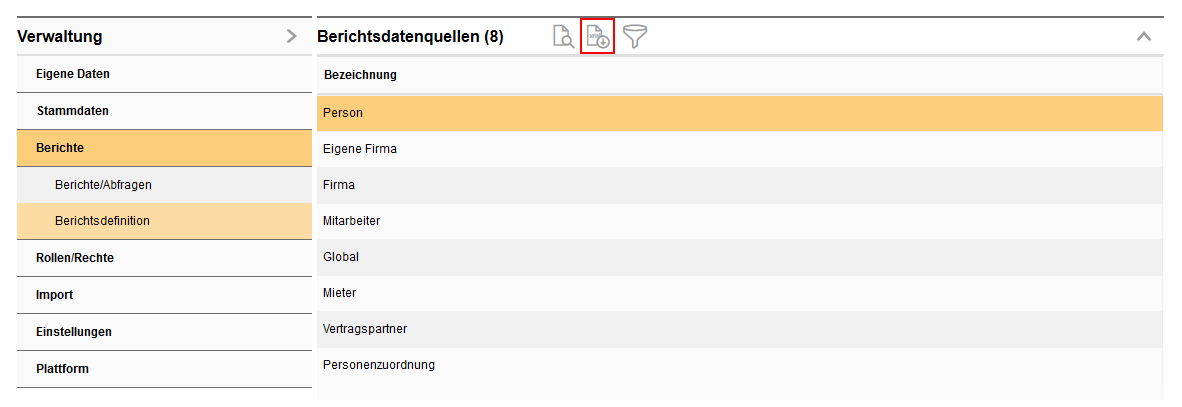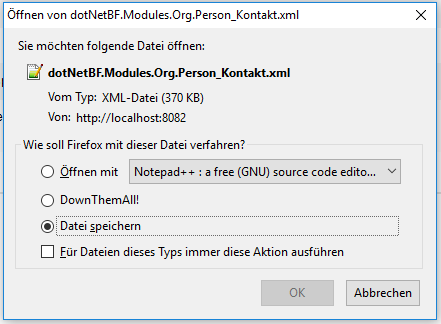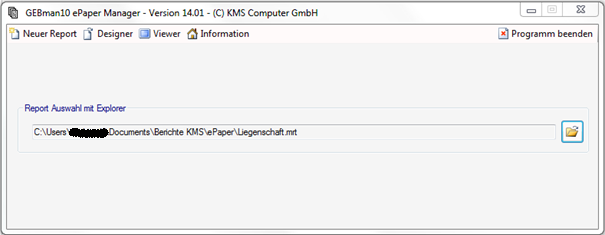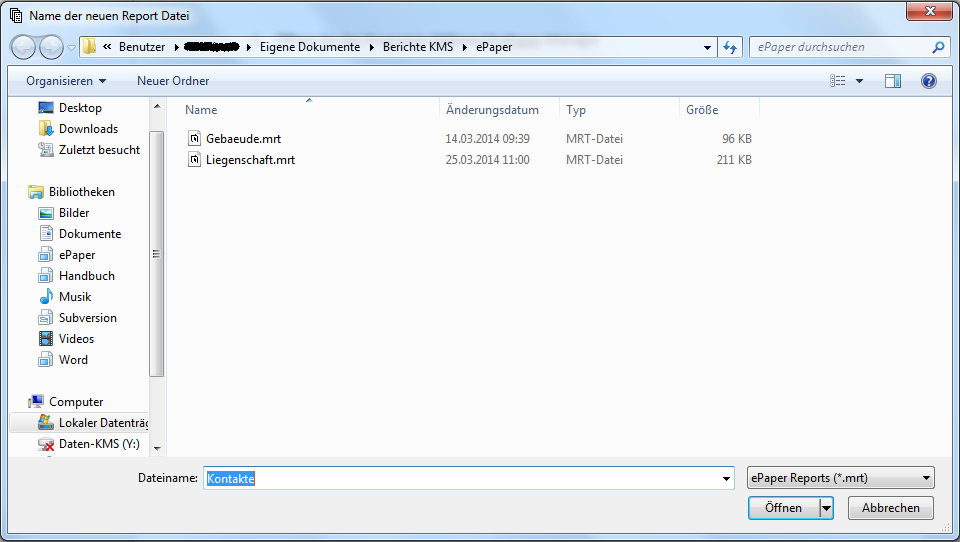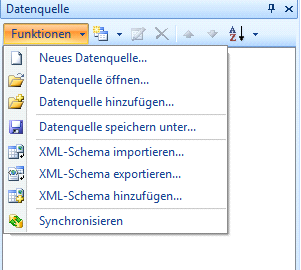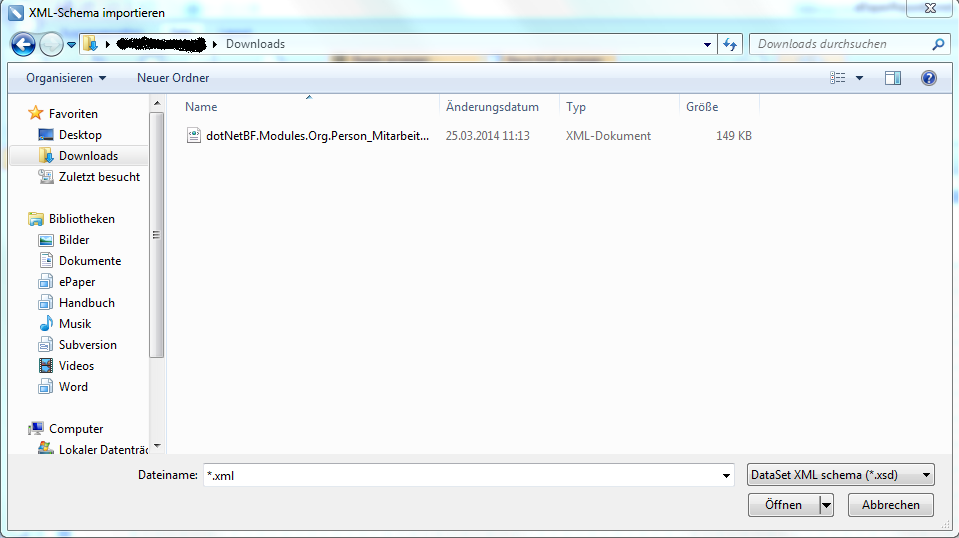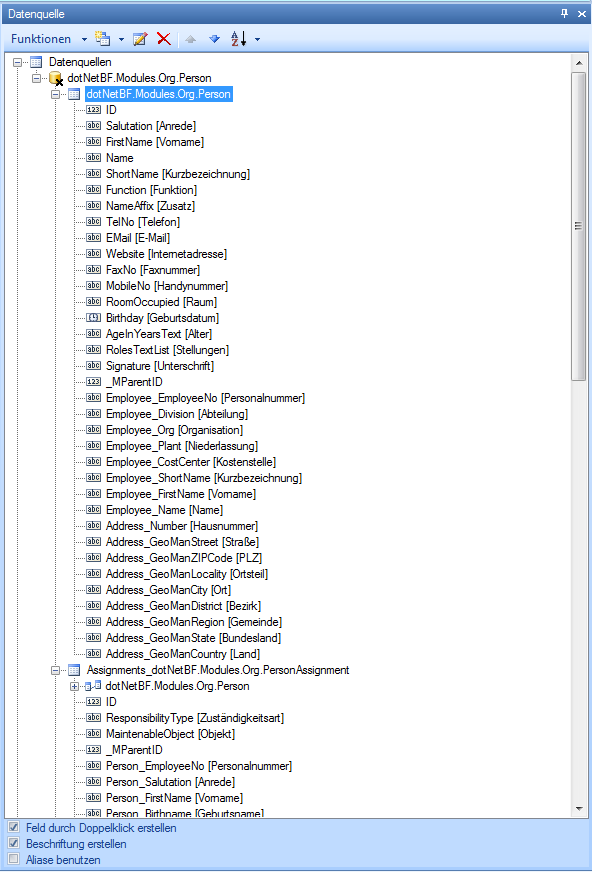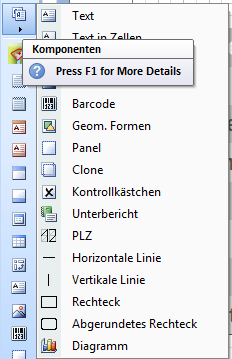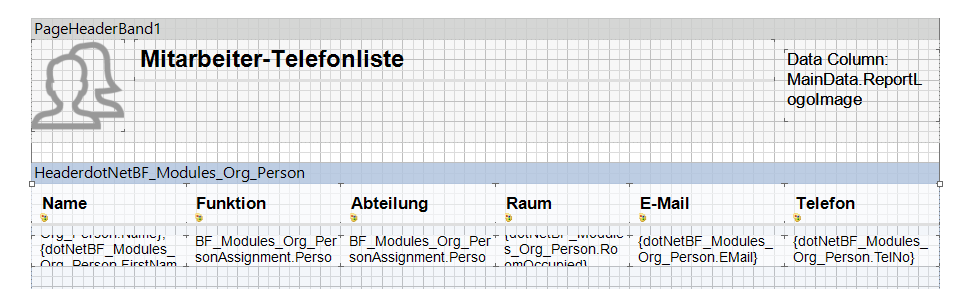Der VertiGIS FM Berichtsgenerator ePaper Manager ist ein externes Programm, welches direkt aus VertiGIS FM heruntergeladen werden kann. Anschließend wird unter Verwendung der gewünschten Berichtsdatenquelle eine Berichtsvorlage erstellt und diese in einer neuen Berichtsdefinition in VertiGIS FM hochgeladen. Führen Sie dazu folgende Schritte aus:
Den Berichtsgenerator laden Sie in der Verwaltung unter Berichte > Berichtsdefintion herunter. Beachten Sie, dass dafür die URL, unter der Sie VertiGIS FM verwenden, als Basis-URL unter Verwaltung > Einstellungen > Produkte konfigurieren > Plattform > Base URL eingetragen sein muss.
Installieren Sie das Programm lokal auf Ihrem Rechner. |
Bevor Sie mit der Defintion eines neuen Berichts starten, laden Sie zuerst die Berichtsdatenquelle, die Sie für den Bericht verwenden möchten aus VertiGIS FM herunter und speichern diese lokal ab. Öffnen Sie hierfür unter der Verwaltung den Hauptmenüpunkt Berichte und dann das Untermenü Berichtsdefinition. Wählen Sie anschließend rechts die gewünschte Produktkategorie aus, für die Sie den Bericht erstellen wollen und öffnen anschließend die Detailansicht.
Ihnen stehen nun verschiedene Berichtsquellen zur Verfügung.
Im Beispiel wählen Sie nun den Punkt Kontakt und wählen dann die Schaltfläche XML erzeugen. Das Windows-Speicherfenster wird Ihnen geöffnet.
Die XML-Datei wird in Ihrem eingestellten Speicherort für Downloads abgelegt.
Diese XML-Datei beinhaltet die Definition der gewählten Berichtsdatenquelle. |
Öffnen Sie den Berichtsgenerator ePaper Manager. Durch Klick auf die Schaltfläche Neuer Report erstellen Sie zuerst einen neuen Bericht.
Vergeben Sie zunächst einen Dateinamen für Ihren Bericht.
Klicken Sie auf Öffnen, um den Berichtsgenerator zu starten.
In der Mitte der Seite finden Sie das Blatt, welches Sie nun gestalten können. Links und oben finden Sie jeweils die Menüleisten. Im rechten Bereich können Eigenschaften, Berichtsbaum und Datenquellen angezeigt werden. Sollten diese nicht zu sehen sein, können Sie wie folgt eingeblendet werden. Öffnen Sie den Karteireiter Seite. Dort den Menüpunkt Panels. Wählen Sie nun aus, welche Panels angezeigt werden sollen. Zunächst werden die Datenquellen benötigt.
Mit Betätigung der Schaltfläche Funktionen und anschließender Auswahl des Menüpunkts XML-Schema importieren, kann die vorher aus VertiGIS FM gespeicherte XML-Datei geöffnet werden.
Nach dem Import des XML-Schemas sind eine neue Datenquelle sowie sämtliche Felder des gewünschten Produktbereiches auswählbar.
Die Felder lassen sich nun einfach per Drag & Drop in den leeren Arbeitsbereich des Berichts ziehen. Mit Hilfe der Komponenten im rechten Menü lässt sich der Bericht individuell mit Bildern, Formen oder Texten gestalten.
Die einzelnen Komponenten werden ebenso wie in anderen gängigen Office-Programmen verwendet. Der fertige Bericht könnte dann so aussehen:
Anschließend muss der Bericht noch gespeichert werden. Die Datei liegt dann im Format *.mrt vor. Diese kann nun direkt in VertiGIS FM eingelesen werden. |